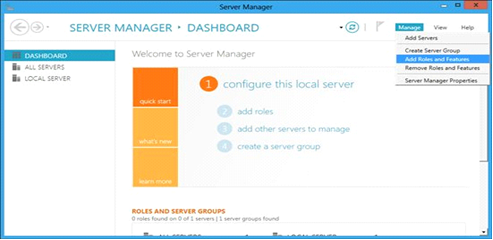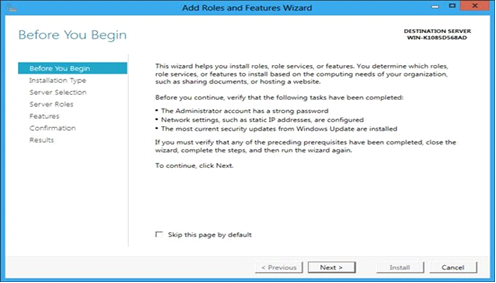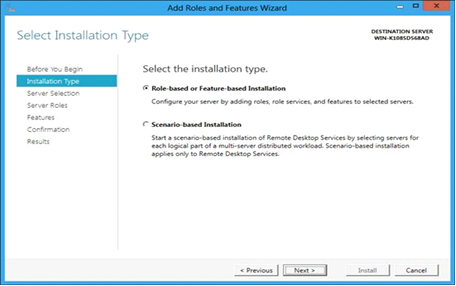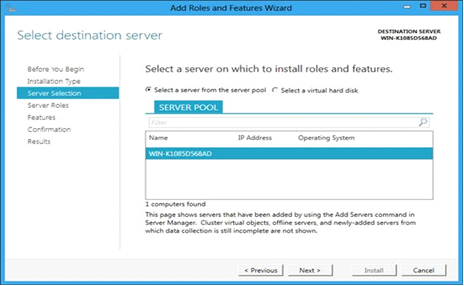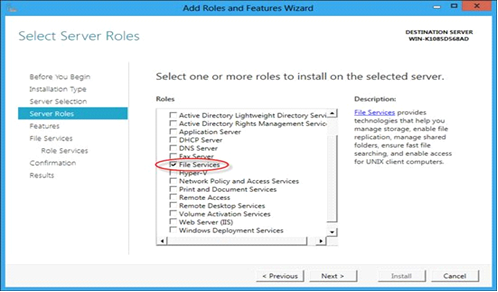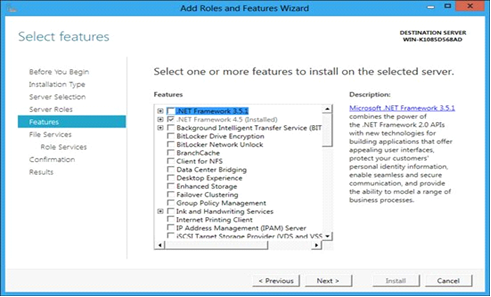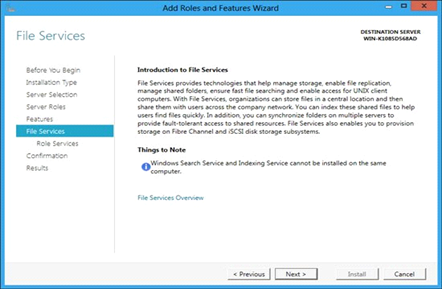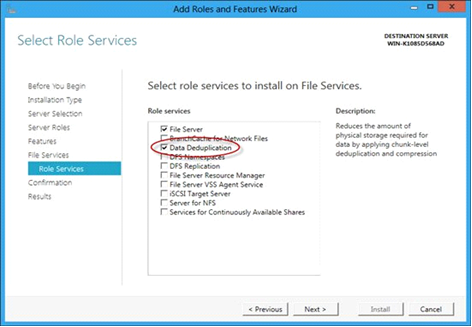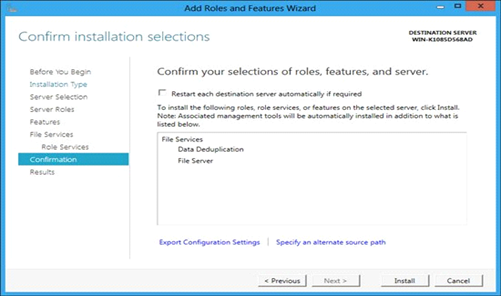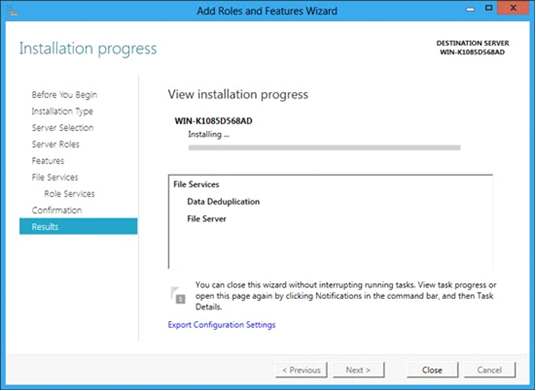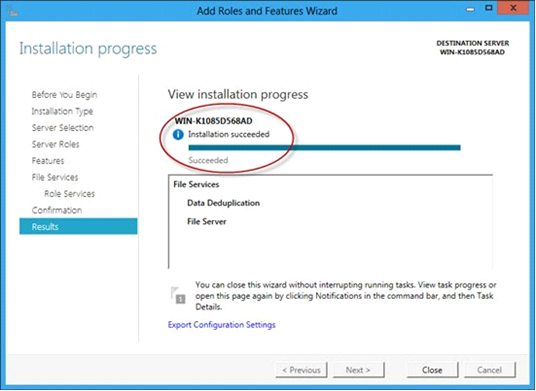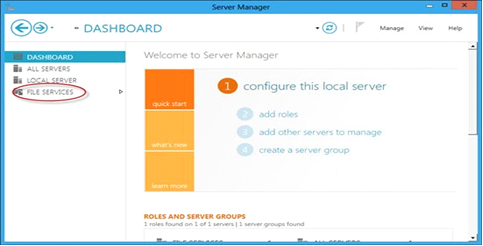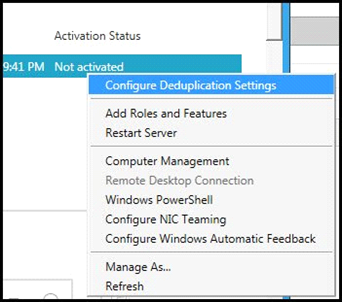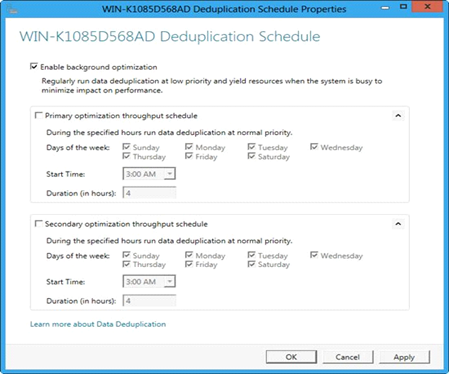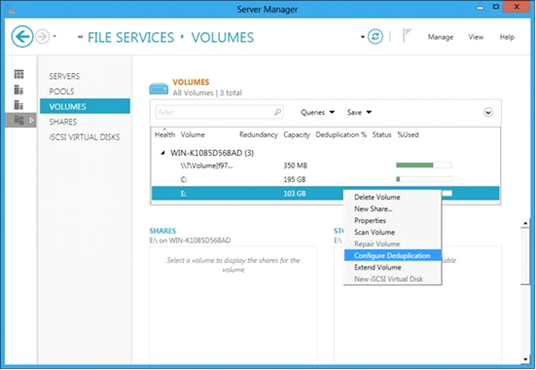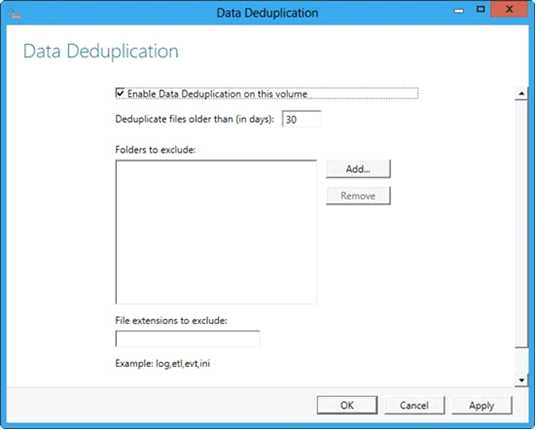Windows juhend: Kuidas seadistada failide deduplikeerimist
Mina teen: Dineta Mahno, 11.09.2012
Milles seisneb andmete deduplitseerimine?
Andmete deduplitseerimine on üks Windows Server 2012 paljudest uutest funktsioonidest. Selle funktsiooni lubamisel saate kokku hoida kettaruumi. Deduplitseerimise käigus otsitakse failidest korduvaid andmeid ning selle asemel, et samu andmeid mitme koopiana esitada, konsolideeritakse need. Andmete pakkimist ei toimu. Määratakse kindlaks korduvad andmed failides ja andmetest jäetakse alles ainult üks versioon; ülejäänud failides on viited esialgsetele andmetele. See aitab hoida kokku ruumi.
Tähelepanu:
Põhineb filtridraiveril kettaruumi kohta. Ei ole toetatud buut- ja süsteemiketaste mahu puhul, mõeldud kasutamiseks ainult andmeid säilitava kettaruumi korral. Ei tööta pakitud ega NTFSi krüpteeritud failide puhul. Deduplitseerimiseks on vaja NTFS failisüsteemi ja seda ei toetata uues ReFs failisüsteemis, mis on kasutusel Windows Server 2012 puhul. Ei tööta klastrite jagatava kettaruumi puhul. Ei tööta krüpteeritud failidega ja väiksemate kui 64 KB failidega. Ei ole seadistatav rühmapoliitika abil.
Miks kasutada andmete deduplitseerimist?
Paljud minu klientidest vajavad suurel hulgal salvestusmahtu. Deduplitseerimise eesmärgiks on saadaval oleva mälumahu parem kasutamine.
Deduplitseerimine ja graafiline kasutajaliides (GUI)
Põhilised deduplitseerimise haldamise funktsioonid on saadaval ka graafilises kasutajaliideses. Järgnevalt kiire ülevaade deduplitseerimise funktsiooni aktiveerimise ja konfigureerimise kohta Windows Server 2012 puhul.
A.Deduplitseerimis funktsiooni installimine
SERVER MANAGER vasakpoolsest menüüst vali DASHBOARD, pärast akna paremas nurgas vajuta Manager ja sisu menüüst vali "Select Add Roles and Features" .
1. Ekraanil ilmneb aken "Add Roles and Features Wizard" , kus vasakpoolsest meüüst vali "Before you Begin" ja vajuta "Next"
2. Menüüst "Installation Type", vali "Role-Based or Feature-based Installation" ja vajuta "Next".
3.Edasi vali "Server Selection ,märgi "Select a server from a server pool", vali serveri nimi ja vajuta "Next".
4. Menüüs "Server Roles", "Roles" nimekirjast otsi "File Services", pane linnuke ja vajuta "Next".
5."Features" ekraanil aksepteeri kõik mis on vaikimisel märgistatud ja vajuta "Next".
6. Jargmisel ekraanil "File Services" lihtsalt vajuta "Next".
7. "Role Services" ekraanil veendu, et sul on märgistatud "File Server" ja "Data Deduplication". Vajuta "Next".
8. "Confirmation" ekraanil vajuta "Install".
9.Edasi ekraanil sa võid näha installeerimis protsessi.
10. Kui paigaldamis protsess õnnestus, vajuta "Close".
Nüüd pane tähelepanu, et "Server Manager" akna vasakpoolses menüüs ilmus FILE SERVICES.
Kui Windows Server 8 süsteemi on paigaldatud deduplitseerimise funktsioon, siis on järgmiseks sammuks andmete deduplitseerimise teenuse käivitamine (ddpsvc) ja selle seadistamine automaatselt käivituma. Siis tuleb iga sobiv kettamaht deduplitseerimiseks konfigureerida.
B. Seadistamine
1. Vali FILE SERVICES (nagu on näidatud üleval pildil), edasi menüüst vali SERVERS, kus sa näed oma serveri statust "Not activated", s.t deduplitseerimine ei ole seadistatud veel.
2. Hiire parem nupuga klõpsa serveri nimi peale ja tee lahti menüü. Üleval menüüst vali "Configure Deduplication Settings".
3. Deduplitseerimise tunniplaani aknas vali mis päevadel ja kui kaua toimub deduplitseerimine, vajuta "Apply" ja "OK"
4.Edasi vasakpoolsest menüüst vali VOLUMES, et vaadata volumite listi. Vali mis kettaruum sind huvitab (kuid mitte süsteemne või allalaaditud), klõpsa peale ja avatud menüüst vali "Configure Deduplication". NB! Pidage meeles, et C:\ draive ei toetata NTFS deduplitseerimiseks Windows Server 8-ga ning et deduplitseerimist juhitakse mitmete kindlate ajastatud käskude kaudu serveris.
5. Valides" Configure Deduplication" ilmneb aknen, kus me võime kontrollida, kas deduplitseerimine on lubatud. On olemas kaks peamist deduplitseerimise valikut – kaustade ja failitüüpide väljaarvamised. Need konfigureeritakse serverihaldajas, kui deduplitseerimine kettaruumi kohta on seadistatud ning see on oluline samm. Kui esineb väga dünaamilisi faile või struktureeritud andmetega andmebaase, ärge kasutage Windowsi deduplitseerimist. Deduplitseerimiseks ei sobi kuigi hästi virtuaalse kõvaketta failid (VHD), SQL-andmebaasid, Exchange’i postkastid ja muud sarnast tüüpi andmed. Kui sul on olemas selliseid faili, sa võid neid lisada, kasutades nuppu "Add". Kui oled kindel, et kõik on õige, vali "Apply" ja "OK".
Kui deduplitseerimine on eelpool toodud juhiste abil seadistatud, siis aktiveeruvad mitmed ajastatud käsud, mis deduplitseerimise protsesse käivitavad.
Kasutatud kirjandus
1. http://www.techrepublic.com/blog/networking/configuring-windows-server-8-deduplication/4918
2.http://jeffwouters.nl/index.php/2012/01/disk-deduplication-in-windows-8-explained-from-a-to-z/